 软件星级:4分
软件星级:4分
标签: 文件制作
HelpSmith Pro破解版是一款用于制作CHM文件的软件。它有着直观的用户界面,内置了丰富的设计编辑工具,让你很容易的制作出帮助文档。你可以任意的添加图像和超链接,以你的方式来创建。
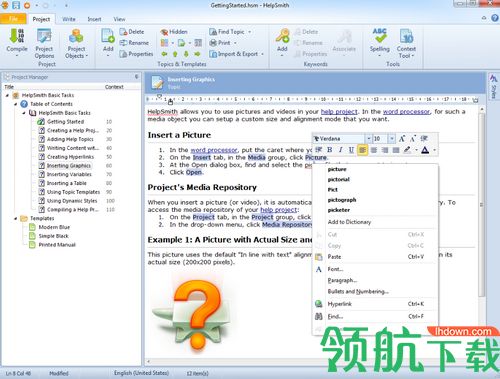
完整的帮助创作工具,可从单一来源创建CHM HTML帮助文件,Web帮助系统,印刷手册,Adobe PDF文档,Microsoft Word文档和ePub电子书。
1、从单一来源创建CHM帮助,Web帮助,手册,PDF,ePub电子书和Word文档
使用HelpSmith,您可以从单一来源帮助项目创建CHM帮助文件,与台式计算机和移动设备兼容的完全响应式Web帮助系统,印刷手册,PDF文档,ePub电子书和Microsoft Word文档。
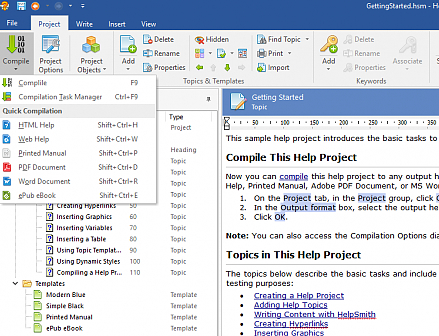
2、带有拼写检查器的内置字处理器
您可以使用内置文字处理程序编写主题内容,该文字处理程序包含可用于多种语言的字典的拼写检查程序。
编写内容时,您可以使用图像,视频,表格,水平线,超链接(链接到同一帮助系统中的主题,或指向网站或电子邮件地址的外部超链接),变量,书签和其他对象。
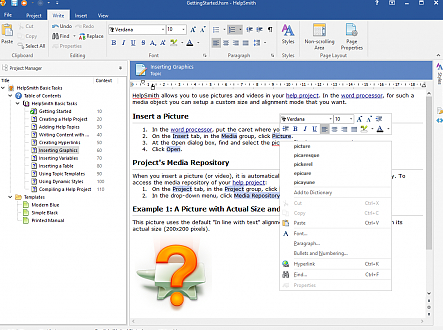
3、用于格式化属性的动态样式
基于动态样式,文字处理器允许您重复使用字体和对齐属性,这反过来意味着您可以轻松设置样式和更改格式,而无需手动编辑大量文本。
此外,您可以使用样式设置不同的格式属性,以便在不同的输出帮助格式中使用(例如,在CHM帮助文件和PDF文档中)。
4、从现有帮助文件和文档导入内容
HelpSmith允许您从多种格式导入现有的帮助文件和文档,例如Microsoft Word文档,RTF文档,HTML文件,已编译的CHM文件,文本文件以及MS HTML Help Workshop(HHP)项目。
5、内置屏幕截图工具
HelpSmith提供了一个内置的图像工具,您可以使用它来捕获整个屏幕,各个窗口或窗口中的选择区域的屏幕截图,而无需使用外部图像编辑器。
此外,图像工具允许您添加各种注释(如矩形,椭圆,气球,箭头,线条或文本标签),可点击的热点,还可以控制UI元素的注释到文档中的任何图像。
因此,HelpSmith中提供的图像工具使您能够以最有效的方式创建全面的文档!
6、用户界面的自动帮助创建
使用内置的图像工具,您可以为可以直接导出到主题中的用户界面元素(例如按钮,输入框等)添加控件注释。这使您可以轻松生成主题,您可以在其中为屏幕截图中显示的每个控件或单个注释下的一组控件提供详细说明。
因此,HelpSmith的图像工具使您可以几乎自动生成应用程序用户界面的文档!
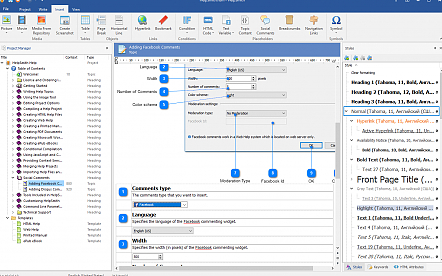
7、条件编译和构建标签
您可以使用构建标记来定义何时应将帮助主题中的特定帮助主题或部分内容包含(或排除)到编译中。这使您可以使用相同的源帮助项目为不同的用户群创建不同版本的帮助文件。
8、语法荧光笔
语法突出显示器功能允许您使用HelpSmith生成API文档,程序规范,带代码示例的帮助文件以及包含用各种编程语言编写的程序代码的任何其他类型的文档。
9、用户可编辑的变量
变量允许您将诸如产品名称,版本或当前日期之类的值插入帮助项目的任何位置(包括帮助主题的内容)或文本参数(例如,在帮助文件设置中)。因此,您可以随时更新变量的值,而无需修改大量主题。
10、主题模板
使用主题模板,您可以为帮助主题创建漂亮的设计,可以随时更新或替换。HelpSmith允许您从头开始创建新模板,或使用可在内置文字处理器中直接编辑的现有模板之一。
应该指出的是,您可以为不同的输出帮助格式使用不同的模板(例如,用于电子文档和印刷手册)。
1、自定义HTML,CSS和JavaScript代码
HelpSmith允许您使用自定义HTML代码,JavaScript,CSS样式,以及编辑帮助主题中任何页面元素的HTML属性。
这意味着您可以编写自己的脚本,使用现有的JavaScript库(如jQuery / jQuery UI)或HTML文档中的任何其他流行框架。
此外,您可以使用CSS样式表来应用Web浏览器支持的任何特殊格式。
2、智能项目合并项目翻译和团队合作
Project Merge工具允许您从外部HelpSmith项目导入新内容并更新现有内容。
这使您可以使用此功能由技术作者团队处理帮助项目,将帮助项目转换为其他语言,或者仅用于创建可在不同帮助项目之间交换的常见主题库。
3、可自定义的Web帮助布局和即用型设计主题
HelpSmith允许您轻松自定义Web帮助系统的布局,因此它可以适合您产品网站的通用设计。
您可以使用现有设计主题中的任何一个,也可以编辑整个布局的各个元素的样式设置,如字体,背景,颜色等。
同样,您可以自定义Web帮助UI中使用的文本标签,例如,将它们转换为编写帮助系统的语言。
4、帮助文件集成和上下文相关帮助
您可以轻松地将帮助文件或Web帮助系统与您的应用程序或网站集成。内置工具还允许您生成一个头文件,您可以在使用C#,VB.NET,Delphi,C ++或VBA编写的应用程序中使用该头文件。
因此,您可以集成帮助系统并提供上下文相关帮助,以便最终用户能够立即从应用程序的特定位置(例如,在对话框窗口中)获得帮助。
步骤1:创建一个新的帮助项目
任何帮助创作工具中的帮助项目是您未来的帮助系统或手册的源文件,其中包含目录树,帮助主题的内容,帮助文件设置,如标题,版权声明,语言,以及所有其他编译生成的帮助文件或文档所需的数据。
单击“文件”选项卡。
单击左侧栏中的“新建”命令。
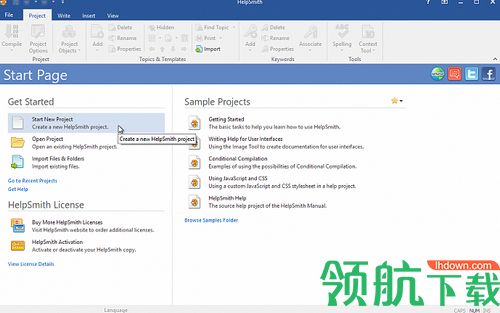
步骤2:将主题添加到目录
目录(TOC)反映了您的帮助文件或PDF手册的结构,因此在HelpSmith中您可以向TOC添加不同类型的项目,包括主题,标题项,指向外部URL的链接以及指向其中的现有主题的链接TOC。
在“项目”选项卡上的“主题和模板”组中,单击“添加”。
在“新建项目”对话框的左侧边栏中,选择要添加的项目类型,例如主题,标题或URL链接。
根据所选项目类型指定项目的标题和其他参数。
单击确定。
步骤3:在内置编辑器中编写主题内容
现在,您可以在“项目管理器”窗格中选择帮助主题,以直接在位于右侧的内置编辑器中编辑其内容。
HelpSmith中的内置编辑器类似于办公软件包中的常规文字处理器,因此您可以使用它来键入具有不同文本字体和对齐设置的文本,还可以插入不同的对象,如图像,表格,水平线,超链接和书签。
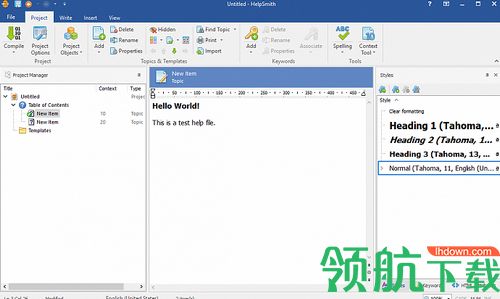
步骤4:添加超链接
超链接是任何帮助系统的重要组成部分,允许用户在同一帮助系统中的相关主题之间切换,以及转到链接的网站或电子邮件地址。
在内置编辑器中,选择要创建超链接的文本。
在“插入”选项卡上的“链接”组中,单击“超链接”。
在“插入超链接”对话框的左侧边栏中,选择超链接类型,例如指向主题的链接,指向网页的链接或指向电子邮件地址的链接。
根据所选的链接类型,指定超链接参数。例如,对于常规主题链接,您应指定超链接应遵循的主题(使用“浏览”按钮选择必要的主题)。
单击确定。
步骤5:创建关键字索引
按字母顺序排列的关键字索引允许帮助文件的用户快速查找特定术语以及与其关联的一个或多个帮助主题。使用HepSmith中的关键字工具,您可以向帮助项目添加关键字并编辑其主题关联。
在“视图”选项卡上,单击“关键字”以打开“关键字”工具。
在“关键字”窗格中,键入新关键字。
按Enter键将新关键字添加到列表中,或按Shift + Enter将新关键字添加为所选关键字的子关键字。
步骤6:自定义帮助文件设置
在此步骤中,您应该自定义帮助系统的常用参数,例如标题,版权,打开帮助文件时要显示的默认帮助主题,语言和编码选项,输出目录和其他选项。
在“项目”选项卡上的“项目”组中,单击“项目选项”。
在“项目选项”对话框中,根据需要设置设置。
单击确定。
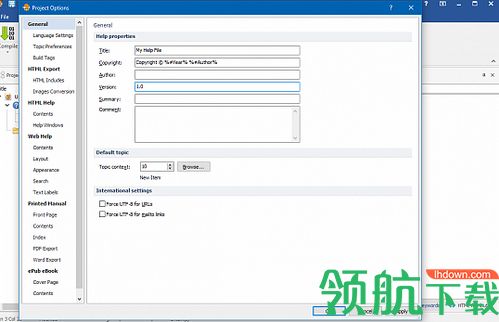
步骤7:编译帮助项目
最后,您可以编译帮助项目并获取CHM帮助文件,Web帮助系统或PDF文档。
在“项目”选项卡上的“项目”组中,单击“编译”。
在“编译选项”对话框中,选择所需的输出格式。
单击确定。
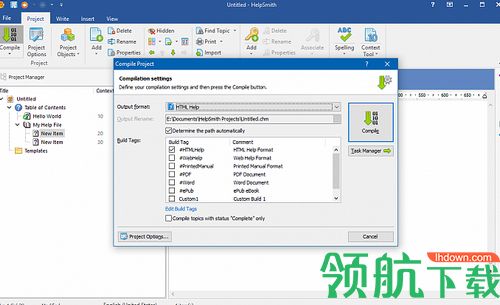
编译之后,您将在保存源帮助项目文件(.HSM)的同一目录中找到生成的帮助文件,或者在项目选项中为特定输出帮助格式指向的输出目录中找到生成的帮助文件。
 658KB
658KB